
Dalam tutorial praktis berikutnya saya akan mengajari Anda unduh gambar pabrik Android 5.0 Lollipop bahwa Google baru saja menerbitkan di laman web mereka sendiri untuk model Nexus yang berbeda, dan perbarui ini ke versi terbaru Android 5.0 Lollipop ini Secara manual melalui baris perintah komputer pribadi kita, apa pun sistem operasi yang Anda miliki.
Anda harus ingat itu Proses pembaruan ini akan menghapus semua data dan aplikasi yang telah kami instal di Nexus kami, jadi saya merekomendasikannya sebelum memulai buat cadangan semua yang perlu Anda simpan.
Untuk memulai, kita harus mengunduh SDK Android untuk sistem operasi kami, dari halaman ini Anda dapat mendownloadnya dan simpan di komputer pribadi Anda apa pun sistem operasinya. Dalam tutorial ini, mari kita fokuskan penjelasannya pada sistem operasi windows karena ini adalah sistem dengan lebih banyak pengguna yang menuntut penjelasan.

Gambar tersebut berasal dari file dan tidak sesuai dengan Android 5.0, ini hanyalah gambar untuk memandu Anda dalam prosesnya
Satu kali SDK Android telah diunduh, kami akan mengekstraknya di drive C dan masuk ke folder alat platform kita akan buka zip gambar pabrik berdasarkan model Nexus kami. Berikut ini tautan langsung untuk mengunduh Android 5.0 Lollipop sesuai dengan model terminal yang kami miliki, untuk saat ini, terminal yang kompatibel adalah sebagai berikut:
- Unduh gambar pabrik Nexus 4 Android 5.0 Lollipop.
- Unduh gambar pabrik Nexus 5 Android 5.0 Lollipop.
- Unduh Gambar Pabrik Nexus 7 2013 Wifi.
- Unduh Gambar Pabrik Nexus 10.
- Unduh Gambar Pabrik Nexus 7 Wifi.
Satu kali membuka ritsleting gambar pabrik di folder alat platform Android SDK, kita akan membuka jendela perintah di jalur yang disebutkan di atas, kita dapat melakukannya dengan mudah dengan menggunakan kombinasi tombol SHIFT + klik kanan mouse.
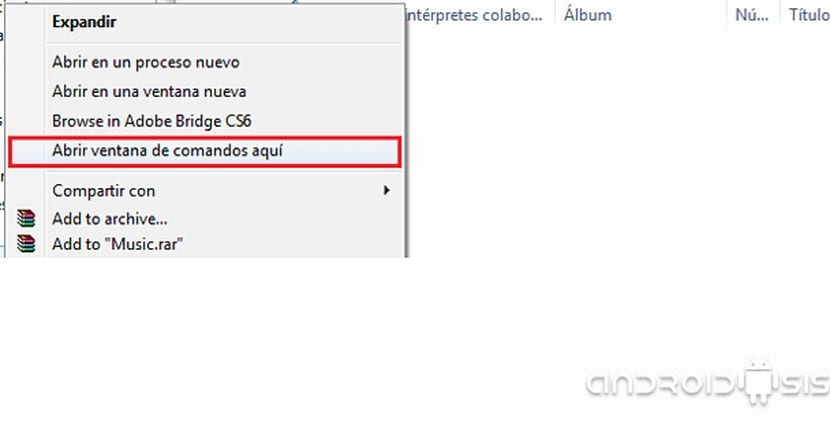
Sekarang itu hanya cukup sambungkan perangkat Nexus yang ingin kami perbarui ke Android 5.0 Lollipop, menyalakannya dalam mode bootloader dan selalu mengaktifkan USB debugging dari pengaturan pengembang:
Perintah pertama yang harus Anda gunakan adalah perintah yang akan membuat Nexus melakukan boot ulang bootloader:
- Bootloader reboot adb
Jika mau, kita dapat melewati langkah ini dan memulai ulang Nexus dalam mode bootloader dengan menggabungkan tombol. Volume Turun + Volume Naik + Daya.
Sekarang kita harus melakukannya buka kunci bootloader menggunakan perintah ini:
- buka kunci fastboot oem
Secara logis Anda dapat melewati langkah ini jika kita sudah memiliki terminal dengan bootloader tidak terkunci.
Sekarang hanya cukup bagi kami untuk menulis perintah yang akan flash Nexus dan itu akan memperbaruinya ke Android 5.0 Lollipop. Perintahnya adalah sebagai berikut:
- Flash-all.bat
Ketika firmware selesai berkedip, perangkat akan restart dan di jendela perintah itu akan menunjukkan itu sekarang kita dapat memutuskan Nexus, yang, seolah-olah disihir Ini sudah diperbarui ke versi terbaru Android 5.0 Lollipop.
Terakhir, jika Anda ingin mengunci bootloader lagi karena alasan keamanan, Anda hanya perlu memulai ulang dalam mode bootloader menggunakan perintah:
- Bootloader reboot adb
Dan kemudian blokir bootloader lagi dengan perintah berikut:
- Kunci fastboot oem
Mudah kan? Proses yang dijelaskan di sini berlaku untuk semua terminal Google NexusSatu-satunya hal yang bervariasi adalah file gambar yang akan diunduh, yang harus sesuai dengan model tertentu dari terminal Anda. Dari tautan ini Anda akan menemukan gambar pabrik dari semua model terminal Nexus di pasaran dan semua versi Android yang ada hingga saat ini.
Halo, perintah flash-all dijalankan berkat file batch .bat di sebagian besar tutorial mereka menunjukkan bahwa file ini memiliki indikasi .. Tetapi ketika saya mengunduh dan mengekstrak file unduhan hanya ada file lain yang mengatakan hal yang sama tidak ada yang lain itu tidak keluar seperti sebelumnya. Ada solusi? Atau apakah metode penginstalan berubah